Configurer les applications d’engagement client pour utiliser Skype ou Skype Entreprise
Note
Cette fonctionnalité a été supprimée le 31 juillet 2021. En savoir plus : L’intégration de Skype avec les applications d’engagement client est abandonnée
Lorsque vous utilisez Skype Entreprise et les applications d’engagement client (Dynamics 365 Sales, Dynamics 365 Customer Service, Dynamics 365 Field Service, Dynamics 365 Marketing et Dynamics 365 Project Service Automation), votre organisation peut bénéficier des fonctionnalités suivantes :
Communications en temps réel avec les clients, les collègues, les membres de leur équipe sans quitter les applications d’engagement client. Cliquez ou appuyez sur le numéro de téléphone d’une personne pour l’appeler.
Suivez les réunions en tant qu’activités.
Obtention des informations de présence des membres du même domaine de messagerie que vous dans Skype Entreprise.
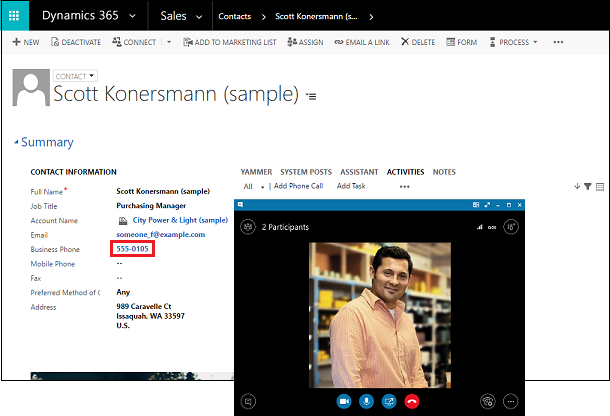
Configurer Skype dans les applications d’engagement client
Connectez-vous en tant qu’administrateur au centre d’administration Power Platform.
Sélectionnez Paramètres>Produit>Fonctionnalités.
Sous Communications, vérifiez que Présence de Skype est défini sur Activer et Définir le fournisseur de téléphonie est défini sur Utiliser Skype Entreprise.
Accédez au Centre d’administration Microsoft 365 et connectez-vous à l’aide des informations d’identification de l’administrateur général Microsoft 365.
Sur la page du centre d’administration Microsoft 365, cliquez ou appuyez sur Admin>Skype Entreprise>organisation.
Choisissez l’onglet Général. Examinez et définissez le mode de confidentialité de présence.
Note
Les informations de présence sont indiquées pour les membres du même domaine de messagerie que vous dans Skype Entreprise. Par exemple, si vous êtes connecté avec someone@contoso.com, vous accédez aux données de présence des autres utilisateurs de @contoso.com.
Demandez aux utilisateurs d’ajouter les sites suivants comme sites approuvés dans leur navigateur :
- https://*.dynamics.com
- https://*.lync.com
- https://*.sharepoint.com
- https://login.microsoftonline.com
Choisissez l’onglet Communications externes. Examinez et définissez les paramètres d’accès externe et de connectivité PIC.
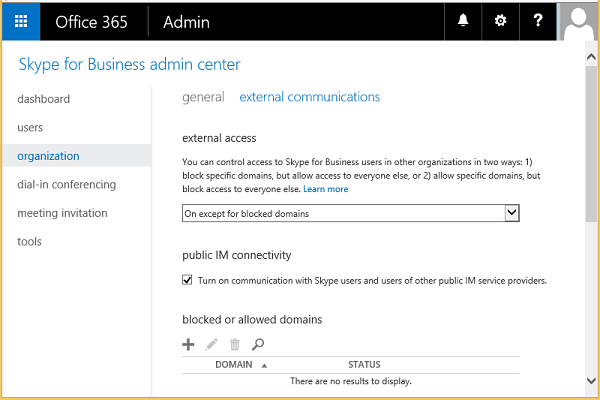
Suivi Skype
Maintenant que Skype est installé, vos appels Skype sont suivis en tant qu’activités.
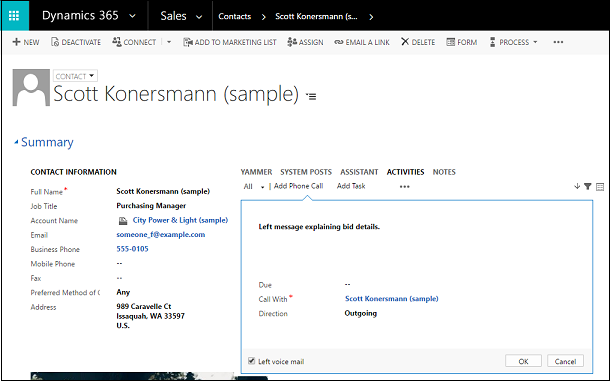
Voir aussi
Intégration de Skype Entreprise et de Skype
Aide sur Skype Entreprise